Mainos
Chromella on useita laajennuksia ja sovelluksia, jotka toimivat suoraan joidenkin suosituimpien tehtävähallintojen kanssa. Mutta kuinka hyvin ne toimivat ja kuinka helppoa niitä käytetään?
Tehtäväluettelot jatkavat pitää meidät tiellä 3-lakkoinen järjestelmä: Kuinka priorisoida tehtäväluettelosiEtkö ole läpi tehtäväluettelosi? Ongelma ei ehkä ole tuottavuutesi, se voi olla vain sinun prioriteettejasi. Oppitaan kuinka priorisoida tehtäväluettelo ja saada asiat hoidettua. Lue lisää . Nämä yksinkertaiset tehtävämuistutukset toimivat virtuaalisina muistilappuna, jotka meidän on muistettava asiat. Kun kasvomme tuijottavat tietokoneiden näytöillä tunteja päivässä, luetteloomme on helposti saatavana Chrome-selaimen kautta, mikä tekee niistä entistä tehokkaampia.
Katsotaanpa Wunderlistia, Google Tasksia ja Todoist for Chromea. Heillä kaikilla on useita virallisia ja kolmansien osapuolien vaihtoehtoja, mutta keskitymme kuitenkin virallisiin vaihtoehtoihin toivomallaan, että ne ovat parhaat.
Wunderlist
Wunderlist Kuinka käyttää uusia Wunderlist-kansioita tehtäväluettelon parantamiseksiWunderlist sai suuren päivityksen, joka sisältää kaksi uutta ominaisuutta, jotka ovat välttämättömiä hyvälle tehtävälle sovellukselle: tehtävien järjestäminen ja nopea lisääminen. Auttavatko nämä siitä, että siitä tulee valitsemasi tuottavuussovellus? Lue lisää on laajasti käytetty tehtävähallintaohjelma, jolla on pääsy useille alustoille ja saumaton synkronointi. Chromelle on neljä virallista vaihtoehtoa; kaksi laajennusta ja kaksi sovellusta.
Tämän Chrome-laajennuksen avulla Wunderlist-näyttö voidaan näyttää, kun avaat uuden välilehden. Tämä on todella kätevää, koska voit nähdä, mitä levylläsi on päiväksi, tai valita jonkin toisen luomasi luettelon. Voit helposti siirtää suoritetut tehtävät tai lisätä uusia.
Tämän laajennuksen haittapuoli on, että et voi lisätä eräpäivää tai asettaa muistutusta uusista tehtävistä. Lisäksi et voi muokata nykyisiä tehtäviä. Mutta tehtäväsi nopeasti näkemisen helpottamiseksi laajennus saavuttaa tavoitteensa.
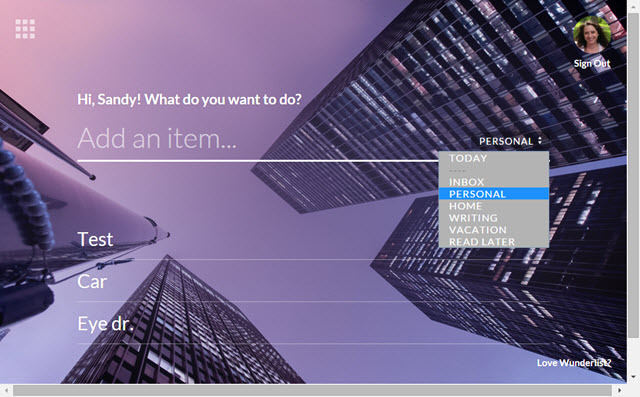
Tämän laajennuksen avulla voit lisätä uuden tehtävän nopeasti työkaluriviltä. Napsauta vain Wunderlist-kuvaketta ja lisää kohde. Vaihtoehtoisesti voit valita toisen luettelon, asettaa muistutuksen ja lisätä huomautuksen.
Tämä laajennus toimii todella hyvin: käyttöliittymän koko on kunnollinen, sitä on helppo käyttää, ja lisätyt tehtävät synkronoidaan välittömästi muiden laitteiden sekä Wunderlist New Tab -sovelluksen kanssa. Tämä on täydellinen laajennus tehtävän lisäämiseen yksinkertaisesti, kun sinun ei tarvitse nähdä luetteloitasi.
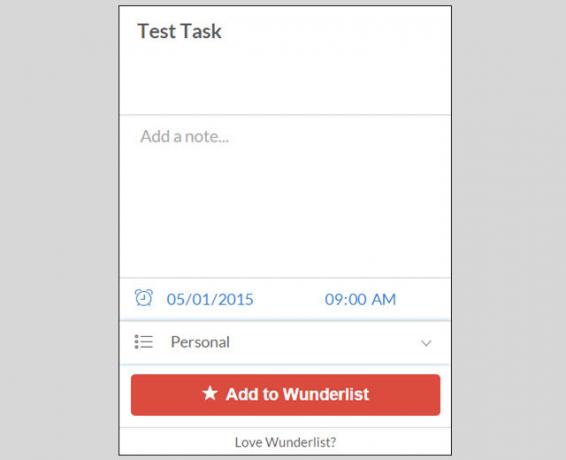
Tämä Chrome-sovellus lisää Wunderlist-kuvakkeen sovellusnäyttöön ja avaa uuden, uuden ikkunan napsautettaessa. Voit nopeasti nähdä ja taipumus ilmoituksiin, lisätä luetteloita ja tehtäviä helposti sekä muokata myös olemassa olevia kohteita.

Tämä Chrome-sovellus lisää myös Wunderlist-kuvakkeen sovellusnäyttöön, mutta lisää sen myös sovelluksen käynnistysohjelmaan. Toinen ero tässä sovelluksessa on, että napsautettaessa se aukeaa samassa selain-välilehdessä sen sijaan, että avautuisi pieneen, uuteen ikkunaan.
Google-tehtävät
Näyttää siltä, että kolmansien osapuolien Google Tasks-mobiilisovelluksia on enemmän sekä iOS: lle että Androidille kuin missään muussa tehtävähallinnassa. Mutta kuinka Google Tasks -laajennus kestää Chromen?
Google-tehtävät [ei enää saatavilla]
Google Tehtävät -laajennus asettaa painikkeen työkalurivillesi, joten pääsy siihen on helppoa. Käyttöliittymä ei ole mitään kuvitteellista, joten näet vain tehtävät ja se näyttää paljon kuin Web-sovellus. Mutta mitä laajennuksella on, on paljon vaihtoehtoja.
Voit suorittaa tehtävien uudelleen järjestämistä ja lajittelua, valmiiden kohteiden tarkastelua tai tyhjentämistä, luettelon tulostamista tai hyödyllisiä vinkkejä. Voit tarkastella, päivittää, poistaa, nimetä uudelleen tai lisätä uusia luetteloita, mikä on erittäin kätevää. Uuden tehtävän lisääminen on yksinkertaista, ja sen avulla voit valita eräpäivän, lisätä muistiinpanon ja siirtyä jo luotuihin luetteloihin. Synkronointi näyttää toimivan melko hyvin.
Joten vaikka Google Tasks -laajennus ei välttämättä tarjoa kauneinta käyttöliittymää, se tarjoaa hyödyllisiä ominaisuuksia ja on helppo käyttää.
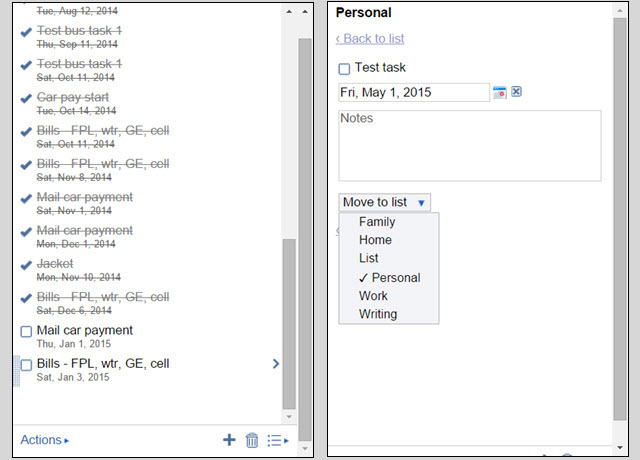
Todoist
Todoist Kuinka perustaa perimmäiset Todoist-suodattimet 5 minuutissaJoten syötit kaikki tehtävänsä Todoistiin, mutta niiden läpi työskenteleminen on jonkin verran sattumanvaraista. Tämä johtuu siitä, että sinulla ei todennäköisesti ole loistavia suodattimia. Se muuttuu. Tänään. Lue lisää on toinen laajalti käytetty tehtävähallintaohjelma, jolla on monialustainen tuki. Chromelle on kaksi vaihtoehtoa; yksi laajennus ja yksi sovellus.
Tämä on Chrome-laajennus, jota käytetään työkalupalkistasi. Käyttöliittymä vastaa verkko- ja mobiilisovelluksia, jolloin voit tarkastella tehtäviä aikajanan, projektin, otsikon tai suodattimen perusteella. Uusien projektien ja tehtävien lisääminen on hyvin yksinkertaista, ja ominaisuudet ovat laajat selaimen lisäosalle.
Kun lisäät uutta tehtävää, voit lisätä eräpäivän, asettaa muistutuspäivän ja kellonajan valinnaisella matkaviestinnän push-ilmoituksella, asettaa prioriteetin ja jopa lisätä verkkosivuston tehtäväksi. Voit myös jakaa, lajitella, tuoda, viedä ja muuta tehtävää luotaessa.
Kun tehtävä on luotu, voit lisätä muistiinpanoja tekstinä, liitetiedostona, nauhoittaa ääntä ja liittää verkkosivuston. Voit myös määrittää erilaisia asetuksia ja tarkastella tuottavuuttasi Todoistin allekirjoitus Karma Trend -ominaisuuden avulla.
Tätä laajennusta on oikeastaan jopa enemmän kuin tässä lueteltu, jos uskot siihen. Sanomattakin on selvää, että tämä on melko vaikuttava tehtävähallintalaajennus Todoist-käyttäjille ja siinä on luotettava, välitön synkronointi muihin laitteisiin.
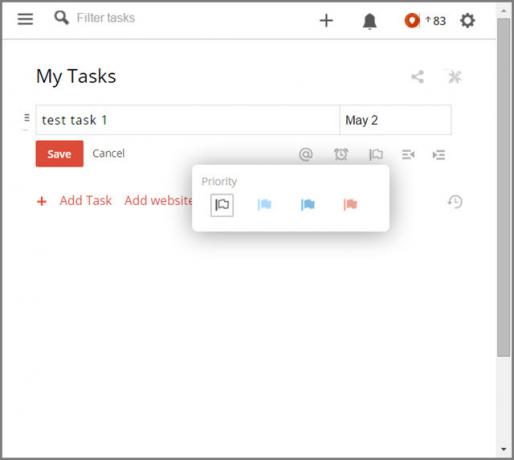
Vaikka tämän sovelluksen nimi osoittaa sen olevan chromebook Chromebookin käytön keskeiset edutChromebookit ovat hyvin erimielisiä, ja yksimielisyys Googlen tarjoamien etujen saavuttamisesta on kaukana toteutumisesta. Tässä on Chromebookin käytön tärkeimmät edut verrattuna Windows- ja Mac-tietokoneisiin. Lue lisää Vain käyttäjille, kaikki Chromen käyttäjät voivat asentaa sen, ja siihen pääsee Chrome-sovelluksen näytöllä tai sovellusten käynnistysohjelmalla. Samanlainen kuin yllä oleva Chromen Wunderlist, tämä sovellus aukeaa pienessä, uudessa ikkunassa.
Suurin osa samoista ominaisuuksista ja toiminnoista on saatavana kuin Todoist-laajennuksessa ja mobiilisovelluksissa. Sivustojen lisääminen tehtäviksi tai muistiinpanoiksi ei ole käytettävissä, mutta muut ominaisuudet näyttävät toimivan odotetusti. Tämä tekee Todoist for Chromebook -sovelluksesta yhtä suurenmoisen kuin laajennus.
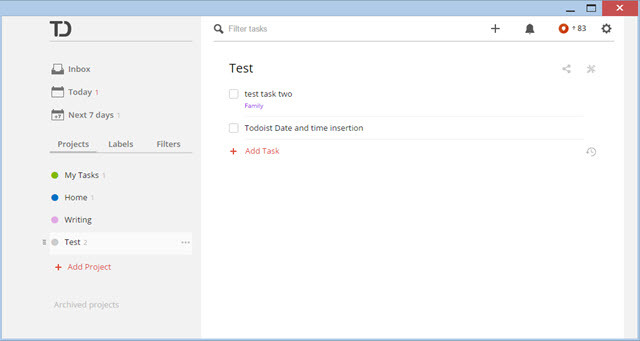
Mitä Chrome-tehtäväluettelotunnistetta käytät?
Wunderlist on selkein valinta kaikkein tehtävänhallinnan Chromen vaihtoehdoista. Google Tasks on täydellinen yksinkertaisuus ja helppokäyttöisyys. Todoist on paras kolmesta laajoista ominaisuuksista, joissa on tyylikäs muotoilu.
Todennäköisesti olet jo valinnut tehtävänhallintasovelluksen, ja jos olet valinnut yhden näistä, heidän Chrome-kumppaniensa ei pitäisi olla yllätyksiä. Kuitenkin, jos olet edelleen päättämätön 5 käskyä tuottavuuden kannalta oikean sovelluksen valitsemiseksiEri ihmiset järjestäytyvät eri tavoin. Joten tehtäväsovelluksen valitseminen riippuu todella siitä, millainen henkilö olet. Tässä on viisi käskyä, joita voit ajatella oman tuottavuusjärjestelmänne kannalta. Lue lisää parhaassa tehtävähallinnassa ja olet Chromen käyttäjä, toivottavasti näiden kumppanien kuvaukset auttavat sinua valinnassa.
Käytätkö jotakin yllä mainituista tehtävänhallinnoista tai oletko löytänyt piilotetun jalokivin? Onko sinulla ongelmia näiden laajennusten tai sovellusten kanssa, jotka haluat jakaa? Jaa ajatuksesi alla, me haluamme kuulla sinusta!
Kuvapisteet: Paljon tekemistä Shutterstockin kautta
Tietotekniikan kandidaatin tutkinnon kanssa Sandy työskenteli useita vuosia IT-alalla projektipäällikkönä, osastopäällikkönä ja PMO Lead -yrityksenä. Sitten hän päätti seurata unelmaansa ja kirjoittaa nyt täysipäiväisesti tekniikasta.


